
お絵かき掲示板の使い方

①モードを選択
初めての方はシンプルバージョンがおすすめです。
慣れてきたら色々な加工が出来るフルバージョンやアニメなどにチャレンジしてください。
②上書き用パスワードを決めます。
これは、投稿した絵を後で修正するのに必要です。
忘れないように何かに書いておきましょう。
③ウィンドウ表示の指定ですがこれはあなたの好みで選んでください。
初期設定は固定の中ですが、用紙の大きさに沿ってウィンドウの大きさが調節できるポップアップがお勧め。
④キャンバスサイズの設定
単位は「ピクセル」です。
正方形だけでなく、自分で長方形にも設定できます。
横x縦でサイズを設定します。
初めは400×400がお勧め
⑤情報公開、非公開を選択
情報非公開のチェックボックスをクリックするとチェックマークが現れ、描画の情報を非公開にします。
この項目に何もしないでお絵描きを始めた場合は、描画時間・総ステップ数などのデータが描いたイラストと共に表示されます。
個人情報の公開、非公開の設定ではありません。
⑥お絵描きボタンを押してお絵描きスタート!
画面が切り替わり広告が表示された後お絵かきツールが表示されます。
もし、お絵かきツールが表示されない時はお使いのパソコンにJAVAの実行環境であるJVMがインストールされていない可能性が考えられます。
以下のいずれかのサイトからJVMをダウンロードしてインストールしてください。
(注)このソフトウェアーをインストールすることによるパソコンのトラブル
ソフトウェアの使用によって発生した損害や損失に対して管理人は一切責任を負いません。
http://java.sun.com/getjava/ja/download1.html (Sun Microsystems)
http://www.apple.co.jp/ftp-info/reference/mrj_2.2.5.html
(Mac用)
Sun Microsystemsでのダウンロード方法
書けたら![]() ボタンを押して投稿しましょう。
ボタンを押して投稿しましょう。
しばらくしたら下のような画面に切り替わります。少し時間がかかる事がありますがブラウザを閉じないで下さい。
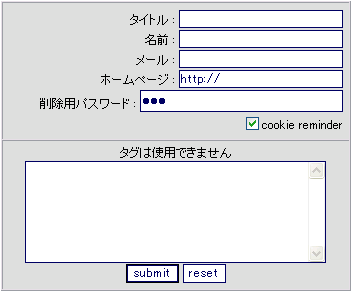
この画面でタイトル、名前、削除用パスワード、コメントを記入します。
メール、ホームページは任意です。
コメントは「タグは使用できません」の下に記入下さい。
削除用パスワードは投稿を削除するのに必要です。
記入が終われば[submit]ボタンを押して終了です。
掲示板にちゃんと表示されてるか確認して下さい。